win10没有登录框?很多用户表示升级win10系统之后,win10没有登录框,这是怎么回事呢?win10登录界面怎么开启呢?下面,针对这些问题,小编就给大家介绍windows无登录框解决方法。
Win10打开程序弹出Windows安全登录框解决方法:
1、打开网络共享中心—–更改适配器设置——右击以太网—-属性-身份验证——去掉对号,确定就好。
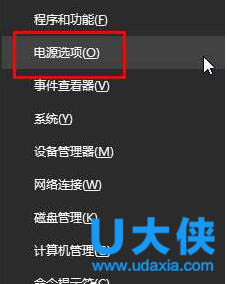
win10
win10登陆界面开启方法:
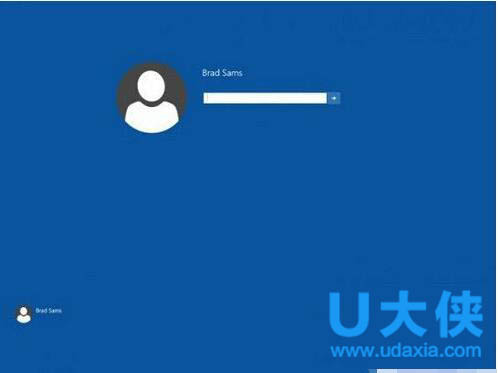
win10
1.打开Regedit.exe
2.访问HKEY_LOCAL_MACHINESOFTWARE
MicrosoftWindowsCurrentVersionAuthentica tionLogonUITestHooks
3.双击“Threshold”键值,在弹出对话框中将键值修改为“1”
4.关闭Regedit.exe。
Win10启用全新登录界面方法:
右键单击“Start”并选择“Run”,进入regedit.exe打开注册表编辑器。之后只需要遵循以下步骤:
1、根据导航前往:HKEY_LOCAL_MACHINE>SOFTWARE>Microsoft>Windows>CurrentVersion>
Authentication>LogonUI>TestHooks (完整路径图像)
2、双击Threshold打开DWORD(32位)键值。
3、将值改成1,完成设置。
如果想重置回默认登录界面,只需重复上述步骤,将1值改为0即可。Neowin会员ians18制作了一段启用新登录界面视频。视频显示锁定屏幕时呈现了不同设计,不带背景和完全透明,时间和日期放在左下角。
Win10登录界面“电源”按钮不见了:
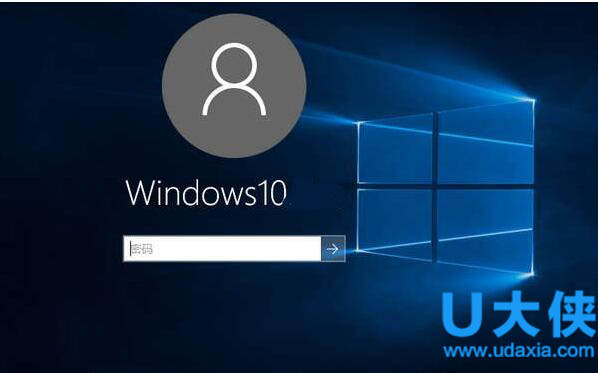
win10
Win + R 快捷键调出“运行”对话框,输入“gpedit.msc”,确定,打开“本地组策略编辑器”,在左侧列表中定位至“计算机配置 — Windows设置 – 安全设置 — 本地策略 — 安全选项 ”,然后在右侧窗口中找到“关机:允许系统在未登录情况下关闭”配置项。如图:
双击该配置项打开“关机:允许系统在未登录情况下关闭 属性”窗口。如图:
我们可以选中“说明”选项卡查看一下对该配置项说明:
此安全设置确定是否可以在无需登录 Windows 情况下关闭计算机。
如果启用了此策略,Windows 登录屏幕上“关机”命令可用。
如果禁用了此策略,Windows 登录屏幕上不会显示关闭计算机选项。在这种情况下,用户必须能够成功登录到计算机并具有关闭系统用户权限,然后才可以执行系统关闭。
在工作站上默认设置: 已启用。
在服务器上默认设置: 已禁用。
然后再切换回“本地安全设置”选项卡,把该配置项设置为“已启用”。
然后重新锁屏登录,你会发现“电源”按钮已经回来了。
以上就是windows无登录框解决方法,获取实用知识分享请持续关注测试笔记。